Operacja przesuwania ramki AF
 Przesuwanie położenia ramki AF za pomocą panelu dotykowego
Przesuwanie położenia ramki AF za pomocą panelu dotykowego
![]()
![]()
![]()
![]()
![]()
![]()
![]()
![]()
Przy ustawieniach domyślnych można użyć joysticka do bezpośredniego przesuwania i zmiany rozmiaru obszaru AF podczas rejestrowania.
-
Przesuwanie położenia ramki AF.
 Obróć joystick na ekranie nagrywania.
Obróć joystick na ekranie nagrywania.
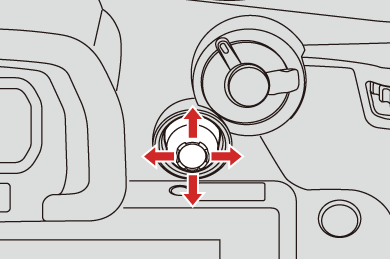

 Naciśnięcie
Naciśnięcie  umożliwia przełączanie między domyślnymi i wybranymi położeniami obszaru AF.
umożliwia przełączanie między domyślnymi i wybranymi położeniami obszaru AF.
W trybie [![]() ]/[
]/[![]() ] działanie to powoduje ustawienie ostrości na osobie, zwierzęciu lub oku.
] działanie to powoduje ustawienie ostrości na osobie, zwierzęciu lub oku.
W [![]() ], czynność ta powoduje wyświetlenie powiększonego ekranu.
], czynność ta powoduje wyświetlenie powiększonego ekranu.
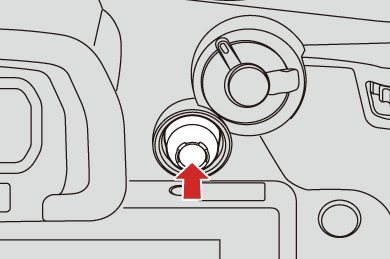
-
Zmień wielkość ramki AF.
 Obróć
Obróć  ,
,  lub
lub  .
.
 Użyj
Użyj  , aby dokonać bardziej szczegółowych regulacji.
, aby dokonać bardziej szczegółowych regulacji.
 Pierwsze naciśnięcie [DISP.] powoduje przywrócenie położenia ramki AF do środka. Drugie naciśnięcie powoduje przywrócenie rozmiaru ramki AF do domyślnego.
Pierwsze naciśnięcie [DISP.] powoduje przywrócenie położenia ramki AF do środka. Drugie naciśnięcie powoduje przywrócenie rozmiaru ramki AF do domyślnego.

-
Potwierdź wybór.
 Naciśnij spust migawki do połowy.
Naciśnij spust migawki do połowy.
 Spowoduje to powrót do ekranu nagrywania.
Spowoduje to powrót do ekranu nagrywania.
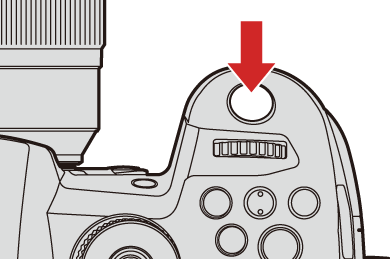
|
[ |
Przesuwanie ramki AF dotykowo
Dotykając wyświetlacza można przesunąć obszar AF we wskazaną pozycję.
Można również zmienić rozmiar ramki AF.

 [
[![]() ]
]  [
[![]() ]
]  [Ustaw.dotyk.]
[Ustaw.dotyk.]  Wybierz [Dotykowy AF]
Wybierz [Dotykowy AF]
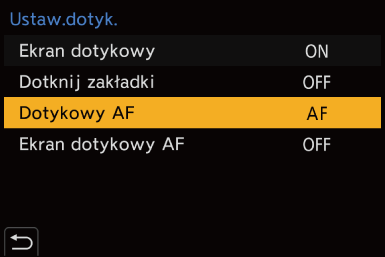
|
[AF] |
Umożliwia to ustawienie ostrości na dotykanym obiekcie. |
|
[AF+AE] |
Umożliwia to ustawienie ostrości i regulację jasności dla dotkniętego obiektu. |
 Ustawienie domyślne to [AF].
Ustawienie domyślne to [AF].
 Ustawianie ostrości na dotykanym obiekcie ([AF])
Ustawianie ostrości na dotykanym obiekcie ([AF])
-
Dotknij obiektu.
 Obszar AF przesuwa się w dotknięte miejsce.
Obszar AF przesuwa się w dotknięte miejsce.
-
Rozsuń/złącz palce, aby zmienić rozmiar obszaru AF.
 Pierwsze dotknięcie [Zerow.] powoduje przywrócenie położenia ramki AF do środka.
Pierwsze dotknięcie [Zerow.] powoduje przywrócenie położenia ramki AF do środka.
Drugie dotknięcie powoduje przywrócenie rozmiaru ramki AF do domyślnego.
-
Dotknij [Ustaw].
 W [
W [![]() ] dotknij [Wyjście].
] dotknij [Wyjście].
 Dla opcji [
Dla opcji [![]() ]/[
]/[![]() ], ustawienie obszaru AF zostanie anulowane po dotknięciu przycisku [
], ustawienie obszaru AF zostanie anulowane po dotknięciu przycisku [![]() ] na ekranie nagrywania.
] na ekranie nagrywania.
 Ustawienie ostrości i regulację jasności dla dotkniętego obiektu ([AF+AE])
Ustawienie ostrości i regulację jasności dla dotkniętego obiektu ([AF+AE])
-
Dotknij obiekt, którego jasność chcesz dostosować.
 W dotkniętym położeniu wyświetlany jest obszar AF, działający w ten sam sposób, co [
W dotkniętym położeniu wyświetlany jest obszar AF, działający w ten sam sposób, co [![]() ].
].
Powoduje to umieszczenie punktu regulacji jasności na środku ramki AF.

-
Rozsuń/złącz palce, aby zmienić rozmiar obszaru AF.
 Pierwsze dotknięcie [Zerow.] powoduje przywrócenie położenia ramki AF do środka. Drugie dotknięcie powoduje przywrócenie rozmiaru ramki AF do domyślnego.
Pierwsze dotknięcie [Zerow.] powoduje przywrócenie położenia ramki AF do środka. Drugie dotknięcie powoduje przywrócenie rozmiaru ramki AF do domyślnego.
-
Dotknij [Ustaw].
 Ustawienie obszaru [AF+AE] zostaje usunięte po dotknięciu [
Ustawienie obszaru [AF+AE] zostaje usunięte po dotknięciu [![]() ] (gdy wybrano [
] (gdy wybrano [![]() ] lub [
] lub [![]() ]: [
]: [![]() ]) na ekranie nagrywania.
]) na ekranie nagrywania.
Przesuwanie położenia ramki AF za pomocą panelu dotykowego
Podczas wyświetlania wizjera można dotknąć wyświetlacza, aby zmienić położenie i rozmiar ramki AF.
-
Ustaw [Ekran dotykowy AF].


 [
[![]() ]
]  [
[![]() ]
]  [Ustaw.dotyk.]
[Ustaw.dotyk.]  [Ekran dotykowy AF]
[Ekran dotykowy AF]  [EXACT]/[OFFSET1] do [OFFSET7]
[EXACT]/[OFFSET1] do [OFFSET7]
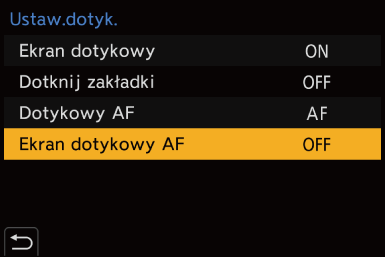
-
Przesuwanie położenia ramki AF.
 Dotknij wyświetlacza podczas wyświetlania wizjera.
Dotknij wyświetlacza podczas wyświetlania wizjera.

-
Zmień wielkość obszaru AF.
 Obróć
Obróć  ,
,  lub
lub  .
.
 Użyj
Użyj  , aby dokonać bardziej szczegółowych regulacji.
, aby dokonać bardziej szczegółowych regulacji.
 Pierwsze naciśnięcie [DISP.] powoduje przywrócenie położenia ramki AF do środka. Drugie naciśnięcie powoduje przywrócenie rozmiaru ramki AF do domyślnego.
Pierwsze naciśnięcie [DISP.] powoduje przywrócenie położenia ramki AF do środka. Drugie naciśnięcie powoduje przywrócenie rozmiaru ramki AF do domyślnego.

-
Potwierdź wybór.
 Naciśnij spust migawki do połowy.
Naciśnij spust migawki do połowy.
 Elementy ustawienia ([Ekran dotykowy AF])
Elementy ustawienia ([Ekran dotykowy AF])
|
[EXACT] |
Pozwala przesunąć obszar AF wizjera poprzez dotknięcie wybranej pozycji na ekranie dotykowym.
|
|
[OFFSET1] do [OFFSET7] |
Pozwala przesunąć ramkę AF wizjera zgodnie z odległością przeciągnięcia palca na ekranie dotykowym. Wybierz zakres wykrywania poprzez przeciągnięcie.
[OFFSET1] (cały obszar)/[OFFSET2] (prawa połowa)/ [OFFSET3] (górna prawa strona)/[OFFSET4] (dolna prawa strona)/ [OFFSET5] (lewa połowa)/[OFFSET6] (górna lewa strona)/ [OFFSET7] (dolna lewa strona) |
|
[OFF] |
— |
[Przeł. ostr. pion./poz.]
Zapamiętuje osobne położenia obszarów AF dla ustawienia pionowego i poziomego aparatu.
Dostępne są dwa ustawienia pionowe, lewe i prawe.


 [
[![]() ]
]  [
[![]() ]
]  Wybierz [Przeł. ostr. pion./poz.]
Wybierz [Przeł. ostr. pion./poz.]
|
[ON] |
Zapamiętuje osobne położenia dla ustawienia pionowego i poziomego. |
|
[OFF] |
Ustawia tę samą pozycję dla orientacji pionowej i poziomej. |
|
|



